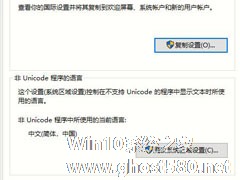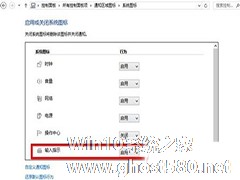-
Win10任务栏图标的闪烁次数如何更改?
- 时间:2024-05-19 09:22:58
大家好,今天Win10系统之家小编给大家分享「Win10任务栏图标的闪烁次数如何更改?」的知识,如果能碰巧解决你现在面临的问题,记得收藏本站或分享给你的好友们哟~,现在开始吧!
大家在使用Win10系统的过程中,肯定都有遇到任务栏图标闪烁的问题吧,任务栏图标闪烁是为了提醒用户有请求需要处理。在系统的默认情况下,会采用橙色进行闪烁7次,7次结束后就一直是橙色状态,直到点击它为止。其实这个闪烁次数是可以修改的,如果你不喜欢7这个数的话,可以按照下面的方法进行更改。

默认闪烁7次
注:调节的数值范围是0~7,其中“0”代表最高次数。经过小编验证是9次,其余数值分别为实际次数,也就是从1次到7次(如果你输入8或者9,也按照0的标准处理)。所以,如果你觉得1次就过瘾,那么就改为1;或者改为其他你觉得能够达到你认为合适的次数,但无论如何也超不过9次了。
具体方法如下:
1、在Cortana搜索栏输入regedit后按回车键进入注册表编辑器;
2、定位到:HKEY_CURRENT_USER\Control panel\Desktop;
3、在右边找到ForegroundFlashCount,没有的话就手动新建一个DWORD(32位)值,命名为ForegroundFlashCount,如下图;

4、双击ForegroundFlashCount,将数值数据改为0~7中的任意值(必须为整数),然后单击“确定”,如下图;
5、使用软媒魔方首页的快捷指令重启文件资源管理器,修改生效,如下图;
6、修改之后,你就可以让应用提醒按照你喜欢的次数进行闪烁,向“七次郎”说再见。如果你还是喜欢原汁原味的感觉,也可以在第4步的位置将数值改回7,让“七次郎”回到你的身边。

改成0之后闪烁9次
关于Win10任务栏图标闪烁次数的更改方法就介绍到这边了,大家在修改之前,最好备份一下注册表,以免误操作造成错误而没办法恢复。
以上就是关于「Win10任务栏图标的闪烁次数如何更改?」的全部内容,本文讲解到这里啦,希望对大家有所帮助。如果你还想了解更多这方面的信息,记得收藏关注本站~
【本文*来♀源Win10系统之家,未经同意不得转载!】
相关文章
-
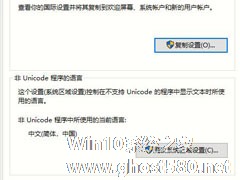
因为区域问题,我们安装的win10系统默认是中文版本的,对于一些需要其他语言进行工作或者学习的用户并不友好。这个时候就需要更改系统语言,那么要如何更改呢?下面小编就和大家说一下Win10如何更改系统语言的方法步骤。
详细如下:
1、按下键盘上的win+R,打开运行窗口;
2、输入control,按下键盘上的回车或点击确定。
3、进入控制... -

相信大家都习惯了任务栏右下角显示QQ图标了吧,不管是使用哪一代Windows系统。不过,不少小白用户尝鲜Win10系统后,却发现Win10任务栏右下角不显示QQ图标,这该怎么解决呢?
解决方法
一、首先再Win10系统中,登陆QQ;
二、然后点击任务栏右下角【显示隐藏的图标】箭头,然后点击【自定义】,如下图所示:
三、在弹出的“通知区域... -
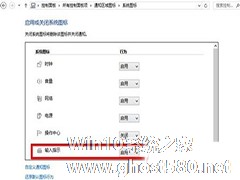
Win10预览版只是测试版,很多功能不完善,还在改进中。这不,有人发现Win10的输入法图标不见了。没有图标怎么使用输入法呢?下面教你如何找回输入法图标。
法1、M图标——更改语言首选项或Win+X——控制面板——通知区域图标——系统图标——输入指示——选择启用。
法2、M图标——更改语言首选项或Win+X——控制面板——更改输入法,高级设置——使用桌面语方栏... -

Win10系统任务栏右下角放置了QQ图标、喇叭、时间、日期等日常常用程序,如果程序过多会隐藏部分图标,点击小三角形就可看到隐藏的程序。有用户就不想隐藏什么,那么该如何禁用或者开启小三角形呢?
1、右键点击任务栏,选择属性;
2、打开“任务栏和开始菜单”设置面板;
3、点击通知区域的“自定义”按钮;
4、勾选或取消“始终在任务栏上显示所有...